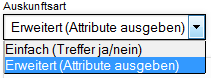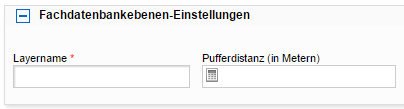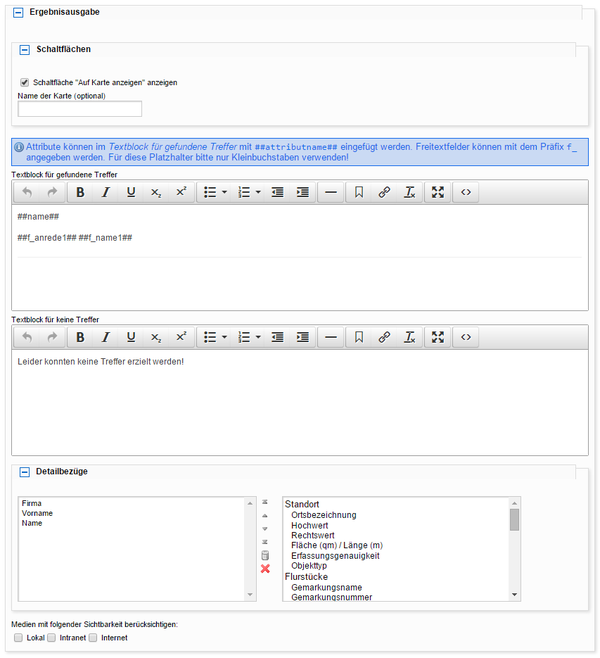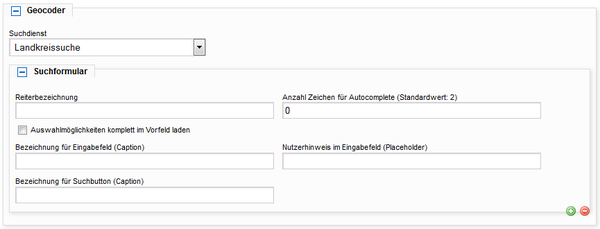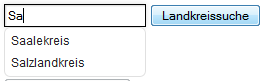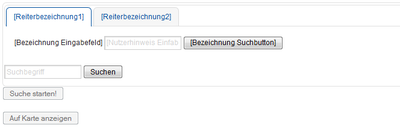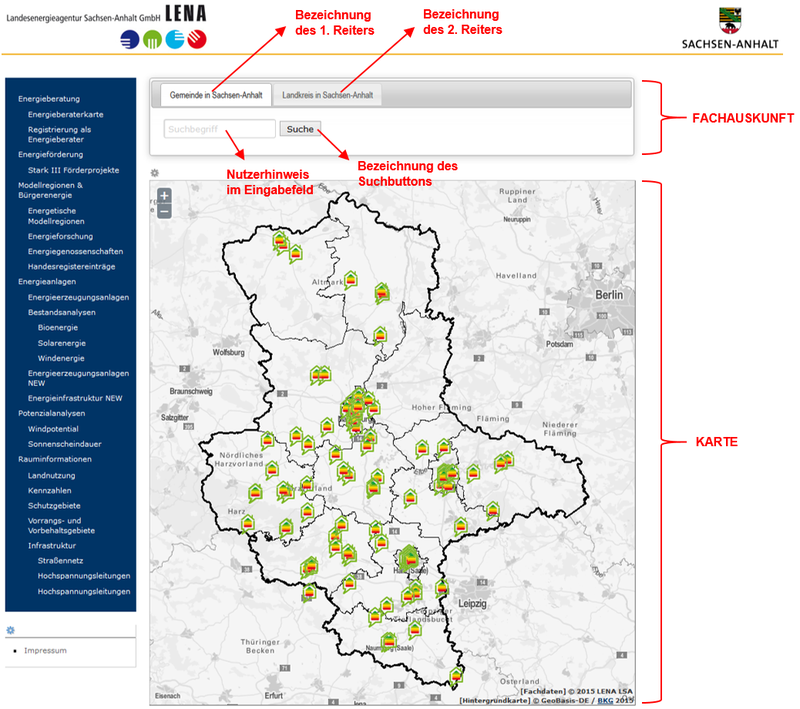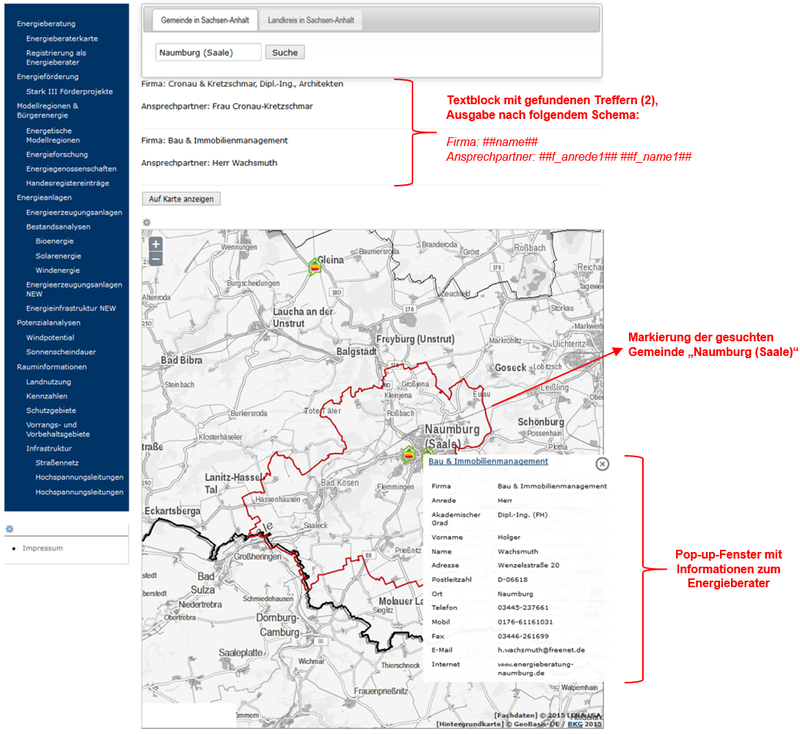Fachauskunft: Unterschied zwischen den Versionen
(→Grundeinstellung) |
(→Ausgabe und Nutzung auf Webseite) |
||
| (6 dazwischenliegende Versionen desselben Benutzers werden nicht angezeigt) | |||
| Zeile 16: | Zeile 16: | ||
Systemseitig wird zwischen 2 Auskunftsarten unterschieden. Dies sind eine ''Einfach'' und eine ''Erweiterte'' Variante. Erstere gibt nur aus ob Treffer zu den Suchspezifika ermittelt werden konnten. Die Andere ermöglicht die Konfiguration des Inhaltes und der Struktur der Ausgabe. | Systemseitig wird zwischen 2 Auskunftsarten unterschieden. Dies sind eine ''Einfach'' und eine ''Erweiterte'' Variante. Erstere gibt nur aus ob Treffer zu den Suchspezifika ermittelt werden konnten. Die Andere ermöglicht die Konfiguration des Inhaltes und der Struktur der Ausgabe. | ||
| − | [[Image: FA01_Auskunftsart.png|center|600px|thumb|Abbildung 1: | + | [[Image: FA01_Auskunftsart.png|center|600px|thumb|Abbildung 1: Auswahl zu Beginn der Konfiguration. ]] |
Je nachdem, welche Variante gewählt wurde, ergeben sich Eigenheiten bei der Konfiguration. Auf diese wird an den entsprechenden Stellen verwiesen. | Je nachdem, welche Variante gewählt wurde, ergeben sich Eigenheiten bei der Konfiguration. Auf diese wird an den entsprechenden Stellen verwiesen. | ||
| Zeile 25: | Zeile 25: | ||
:;Pufferdistanz : Definiert, mit welcher Toleranz ein Fachobjekt zu einer Verwaltungseinheit gehört. | :;Pufferdistanz : Definiert, mit welcher Toleranz ein Fachobjekt zu einer Verwaltungseinheit gehört. | ||
| − | [[Image: FA02_Allg-Fachlayer.png |center|600px|thumb|Abbildung 2: Gruppe " | + | [[Image: FA02_Allg-Fachlayer.png |center|600px|thumb|Abbildung 2: Gruppe "Fachdatenbankebenen-Einstellungen". ]] |
Die zweite Gruppe definiert die Benennung der Steuerungsschaltflächen. | Die zweite Gruppe definiert die Benennung der Steuerungsschaltflächen. | ||
| − | :;Schaltfläche "Auf Karte anzeigen" anzeigen : Mittels Kontrollbox wird die Möglichkeit geboten, eine weiteren Button hinzuzuschalten. Mittels diesen werden die gefundenen Fachobjekte auf der Karte angezeigt. | + | :;Schaltfläche "Auf Karte anzeigen" anzeigen: Mittels Kontrollbox wird die Möglichkeit geboten, eine weiteren Button hinzuzuschalten. Mittels diesen werden die gefundenen Fachobjekte auf der Karte angezeigt. |
| − | :;Name der Karte : Namen der Karte auf dem die Anzeige der Fachobjekte erfolgen soll. | + | :;Name der Karte (optional): Namen der Karte auf dem die Anzeige der Fachobjekte erfolgen soll. |
Je nachdem, ob die Suche Ergebniselemente geliefert hat, soll dem Nutzer ein unterschiedliches Resultat dargestellt werden. Die Ausgabe wird aus Textabschnitten, Variablenwerten und HTML-Elementen zusammengesetzt. | Je nachdem, ob die Suche Ergebniselemente geliefert hat, soll dem Nutzer ein unterschiedliches Resultat dargestellt werden. Die Ausgabe wird aus Textabschnitten, Variablenwerten und HTML-Elementen zusammengesetzt. | ||
| Zeile 38: | Zeile 38: | ||
:;Textblock für keine Treffer: Wenn keine Treffer in der ausgewählten Verwaltungseinheit (+Pufferdistanz) ermittelt werden konnten, wird die hier angegebene Nachricht ausgegeben. | :;Textblock für keine Treffer: Wenn keine Treffer in der ausgewählten Verwaltungseinheit (+Pufferdistanz) ermittelt werden konnten, wird die hier angegebene Nachricht ausgegeben. | ||
| + | :;Detailbezüge: Hier kann per Mausklick das gewünschte Feld, welches als Detail der Fachauskunft ausgegeben werden soll, aus dem rechten Fenster in das linke übernommen werden. Alle im linken Fenster aufgelisteten Felder werden unterhalb des Textes für gefundene Treffer in Form eines Akkordionmenüs ausgegeben. Es können keine Felder mehrfach selektiert werden. Über die Pfeile können die Felder in ihrem Rang verschoben werden. Das Symbol mit der Mülltonne löscht ein vorher im linken Fenster ausgewähltes Feld. Über das rote Kreuz werden alle Felder aus der Auflistung im linken Fenster herausgenommen. | ||
| + | |||
| + | :;Medien mit folgender Sichtbarkeit berücksichtigen: Die (Mehrfach-)Auswahl zur Sichtbarkeit beeinflusst, wer von außen (Internet) oder innen (Intranet/lokal) auf die eingegebenen Detailbezüge der Fachauskunft zugreifen kann. | ||
| + | |||
[[Image: FA04_Allg-Ausgabeinhalte.png |center|600px|thumb|Abbildung 3: Gruppe "Ergebnisausgabe". ]] | [[Image: FA04_Allg-Ausgabeinhalte.png |center|600px|thumb|Abbildung 3: Gruppe "Ergebnisausgabe". ]] | ||
=== Suchdienste === | === Suchdienste === | ||
| − | |||
| − | |||
| − | |||
:; Geocodername : Gibt den verwendeten Geocoder einen eindeutigen Namen. | :; Geocodername : Gibt den verwendeten Geocoder einen eindeutigen Namen. | ||
| Zeile 49: | Zeile 50: | ||
:; Suchdienste aktivieren : Checkbox zur Aktivierung der räumlichen Suchdienste. Nur wenn dies aktiviert wurde, sind die weiteren Elemente konfigurierbar. | :; Suchdienste aktivieren : Checkbox zur Aktivierung der räumlichen Suchdienste. Nur wenn dies aktiviert wurde, sind die weiteren Elemente konfigurierbar. | ||
| + | [[Image:FA05_Such_allgemein.png |center|600px|thumb|Abbildung 4: Reiter Suchdienste - Gruppe Allgemein. ]] | ||
| − | + | :; Suchdienst : Ermöglicht die Wahl des Suchdienstes. Aktuell werden die Gemeindesuche oder Landkreissuche unterstützt. | |
| − | : | + | [[Image:FA06_Such-Geocoder.png |center|600px|thumb|Abbildung 5: Konfiguration des Geocoders. ]] |
| + | :Untergruppe Suchformular: Legt die Eigenschaften für das Ausführen der Suche fest. Je nachdem, ob mehrere Suchdienste angeboten werden sollen, lässt sich dieses Element mehrfach definieren. | ||
| − | : | + | :; Reiterbezeichnung: Wenn mehr als ein Geocoder bereitgestellt werden, werden diese in Tabs aufbereitet. Der hier enthaltene Wert wird für die Beschriftung des Reiters genutzt. |
| + | :; Anzahl Zeichen für Autocomplete (Standardwert 2): Die Landkreise und Gemeinden sind systemseitig hinterlegt. Entsprechend der hier angegebenen Anzahl an eingegebenen Zeichen bzw. Buchstaben, werden alle Werte, die weiterhin möglich sind, angezeigt. Ein Wert von 0 bedeutet, dass direkt beim Hineinklicken in das Eingabefeld alle Werte dargestellt werden. In der aufbereiteten Liste kann per Klick ein Wert selektiert werden. | ||
| − | : | + | [[Image:FA08_Autocomplete.png |center|400px|thumb|Abbildung 6: Beispiel eines Autocomplete mit 2 Zeichen für Landkreise in Sachsen-Anhalt. ]] |
| − | :; | + | :; Auswahlmöglichkeiten komplett im Vorfeld laden: Legt fest, ob alle vorhandenen Auswahlmöglichkeiten vorab geladen werden sollen. Dies ermöglicht einen schnelleren clientseitigen Suchvorgang. Bei vielen vorgeladenen Elementen kann es aber zur Minderung der Suchperformance kommen. Es wird empfohlen, dies bei höchstens 1000 Einträgen zu nutzen. |
| − | + | :; Bezeichnung für Eingabefeld (Caption): Legt eine Zeichenkette für die Beschriftung vor dem Button dar. | |
| − | :; | + | :; Nutzerhinweis im Eingabefeld (Placeholder): Im Suchschlitz wird vor dem Hineinklicken ein Hinweis ausgegeben. Dieser Wert wird hier festgelegt. |
| − | :; Bezeichnung für | + | :; Bezeichnung für Suchbutton (Caption): Legt den Schriftzug auf dem Suchbutton fest. |
| − | : | + | [[Image: FA09_GeoCoder_Aufteilung.png |center|400px|thumb|Abbildung 7: Verdeutlichung der Wirkung der Konfigurationsparameter auf die Frontendausgabe. ]] |
| − | + | == Ausgabe und Nutzung auf Webseite == | |
| − | [[Image: | + | [[Image: FA08_Aufruf_im_Frontend.png|center|800px|thumb|Abbildung 8: Aufruf der Fachauskunft am Beispiel des Landesenergieportals Sachsen-Anhalts (LENA)]] |
| − | + | ||
| + | Der Nutzer wählt zunächst den entsprechenden Reiter des geographischen Gebietes, in der er die Energieberater suchen möchte, in diesem Beispiel also die „Gemeinde in Sachsen-Anhalt“ oder den „Landkreis in Sachsen-Anhalt“. | ||
| + | |||
| + | Wenn über die Modulkonfiguration die Autovervollständigung in die Fachauskunft miteinbezogen wurde, dann sieht der Nutzer je nach Eingabe eine Vorauswahl der Regionen (siehe Abbildung 6). | ||
| + | |||
| + | Anschließend kann der Nutzer mit Klick auf den Button „Suche“ alle Features mit den zugehörigen Informationen in der gesuchten Region angezeigt bekommen (siehe folgende Abbildung 9). | ||
| + | |||
| + | [[Image: FA09_Ausgabe_im_Frontend.png|center|800px|thumb|Abbildung 9: Ergebnis der Nutzereingabe am Beispiel des Landesenergieportals Sachsen-Anhalts (LENA): Ausgabe aller Energieberater in der Gemeinde "Naumburg (Saale)"]] | ||
| + | |||
| + | Die Informationen zu einem Feature können je nach Konfiguration sowohl in Form eines Textblocks als auch in einem Pop-up-Fenster ausgegeben werden. | ||
Aktuelle Version vom 8. Dezember 2015, 11:42 Uhr
Inhaltsverzeichnis
Allgemeines
Die Suche nach Informationen und deren Präsentation ist ein gängiges Anwendungsszenario. Hierbei ist die Nutzung unterschiedlichster Fachdaten möglich.
Das Fachauskunfts-Modul wurde in diesem Rahmen konzipiert und umgesetzt. Aufbauend auf einer Datenbankverbindung werden die Fachdaten zugänglich. Eine einzelne Ebene kann direkt angesteuert und deren Attribute ausgelesen und aufbereitet werden. Die Ausgabe lässt sich dabei aus festen und variablen Bestandteilen zusammensetzen. Zudem ist die Fachdatenausgabe mit einer kartenbasierten Darstellung unterstützbar.
Konfiguration
Grundeinstellung
Systemseitig wird zwischen 2 Auskunftsarten unterschieden. Dies sind eine Einfach und eine Erweiterte Variante. Erstere gibt nur aus ob Treffer zu den Suchspezifika ermittelt werden konnten. Die Andere ermöglicht die Konfiguration des Inhaltes und der Struktur der Ausgabe.
Je nachdem, welche Variante gewählt wurde, ergeben sich Eigenheiten bei der Konfiguration. Auf diese wird an den entsprechenden Stellen verwiesen.
Die erste Gruppe enthält die grundlegenden Einstellungen.
- Layername
- Der Name, der Fachebene in der angeschlossenen Fachdatenbank. Auf Grundlager deren Attribute und Fachobjekte erfolgen die weiteren Teilschritte.
- Pufferdistanz
- Definiert, mit welcher Toleranz ein Fachobjekt zu einer Verwaltungseinheit gehört.
Die zweite Gruppe definiert die Benennung der Steuerungsschaltflächen.
- Schaltfläche "Auf Karte anzeigen" anzeigen
- Mittels Kontrollbox wird die Möglichkeit geboten, eine weiteren Button hinzuzuschalten. Mittels diesen werden die gefundenen Fachobjekte auf der Karte angezeigt.
- Name der Karte (optional)
- Namen der Karte auf dem die Anzeige der Fachobjekte erfolgen soll.
Je nachdem, ob die Suche Ergebniselemente geliefert hat, soll dem Nutzer ein unterschiedliches Resultat dargestellt werden. Die Ausgabe wird aus Textabschnitten, Variablenwerten und HTML-Elementen zusammengesetzt.
- Textblock für gefundene Treffer
- Je erkanntes Fachobjekt wird ein Eintrag in der Ausgabe erstellt. Hierbei kann mittels ##attributname## auf einen vorhandenen Wert eines Attributes zugegriffen werden. Selbst konfigurierte Maskenfelder müssen zusätzlich mit dem Präfix f_ versehen werden. Zudem sind die Attribute mit kleinen Buchstaben zu schreiben.
- Textblock für keine Treffer
- Wenn keine Treffer in der ausgewählten Verwaltungseinheit (+Pufferdistanz) ermittelt werden konnten, wird die hier angegebene Nachricht ausgegeben.
- Detailbezüge
- Hier kann per Mausklick das gewünschte Feld, welches als Detail der Fachauskunft ausgegeben werden soll, aus dem rechten Fenster in das linke übernommen werden. Alle im linken Fenster aufgelisteten Felder werden unterhalb des Textes für gefundene Treffer in Form eines Akkordionmenüs ausgegeben. Es können keine Felder mehrfach selektiert werden. Über die Pfeile können die Felder in ihrem Rang verschoben werden. Das Symbol mit der Mülltonne löscht ein vorher im linken Fenster ausgewähltes Feld. Über das rote Kreuz werden alle Felder aus der Auflistung im linken Fenster herausgenommen.
- Medien mit folgender Sichtbarkeit berücksichtigen
- Die (Mehrfach-)Auswahl zur Sichtbarkeit beeinflusst, wer von außen (Internet) oder innen (Intranet/lokal) auf die eingegebenen Detailbezüge der Fachauskunft zugreifen kann.
Suchdienste
- Geocodername
- Gibt den verwendeten Geocoder einen eindeutigen Namen.
- Suchdienste aktivieren
- Checkbox zur Aktivierung der räumlichen Suchdienste. Nur wenn dies aktiviert wurde, sind die weiteren Elemente konfigurierbar.
- Suchdienst
- Ermöglicht die Wahl des Suchdienstes. Aktuell werden die Gemeindesuche oder Landkreissuche unterstützt.
- Untergruppe Suchformular: Legt die Eigenschaften für das Ausführen der Suche fest. Je nachdem, ob mehrere Suchdienste angeboten werden sollen, lässt sich dieses Element mehrfach definieren.
- Reiterbezeichnung
- Wenn mehr als ein Geocoder bereitgestellt werden, werden diese in Tabs aufbereitet. Der hier enthaltene Wert wird für die Beschriftung des Reiters genutzt.
- Anzahl Zeichen für Autocomplete (Standardwert 2)
- Die Landkreise und Gemeinden sind systemseitig hinterlegt. Entsprechend der hier angegebenen Anzahl an eingegebenen Zeichen bzw. Buchstaben, werden alle Werte, die weiterhin möglich sind, angezeigt. Ein Wert von 0 bedeutet, dass direkt beim Hineinklicken in das Eingabefeld alle Werte dargestellt werden. In der aufbereiteten Liste kann per Klick ein Wert selektiert werden.
- Auswahlmöglichkeiten komplett im Vorfeld laden
- Legt fest, ob alle vorhandenen Auswahlmöglichkeiten vorab geladen werden sollen. Dies ermöglicht einen schnelleren clientseitigen Suchvorgang. Bei vielen vorgeladenen Elementen kann es aber zur Minderung der Suchperformance kommen. Es wird empfohlen, dies bei höchstens 1000 Einträgen zu nutzen.
- Bezeichnung für Eingabefeld (Caption)
- Legt eine Zeichenkette für die Beschriftung vor dem Button dar.
- Nutzerhinweis im Eingabefeld (Placeholder)
- Im Suchschlitz wird vor dem Hineinklicken ein Hinweis ausgegeben. Dieser Wert wird hier festgelegt.
- Bezeichnung für Suchbutton (Caption)
- Legt den Schriftzug auf dem Suchbutton fest.
Ausgabe und Nutzung auf Webseite
Der Nutzer wählt zunächst den entsprechenden Reiter des geographischen Gebietes, in der er die Energieberater suchen möchte, in diesem Beispiel also die „Gemeinde in Sachsen-Anhalt“ oder den „Landkreis in Sachsen-Anhalt“.
Wenn über die Modulkonfiguration die Autovervollständigung in die Fachauskunft miteinbezogen wurde, dann sieht der Nutzer je nach Eingabe eine Vorauswahl der Regionen (siehe Abbildung 6).
Anschließend kann der Nutzer mit Klick auf den Button „Suche“ alle Features mit den zugehörigen Informationen in der gesuchten Region angezeigt bekommen (siehe folgende Abbildung 9).
Die Informationen zu einem Feature können je nach Konfiguration sowohl in Form eines Textblocks als auch in einem Pop-up-Fenster ausgegeben werden.